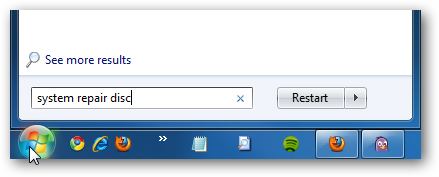Ibland kan appar uppträda på grund av att de saknas ellerkorrupta filer. Windows gör det enkelt att reparera en programinstallation när detta händer eller till och med att avinstallera programmet helt från ditt system om du inte längre använder det.
Reparera ett program
Att reparera ett program fungerar genom att markera allafiler i programmets mapp, ersätter alla som behöver fixas och kan till och med kontrollera / fixa poster i registret. Det går igenom programmets installation igen men försöker bevara alla inställningar du har gjort.
Använda kontrollpanelen
Klicka på Start, skriv "kontrollpanelen" i sökrutan och klicka sedan på resultatet.

Klicka på "Program" i kontrollpanelfönstret.

Klicka sedan på "Program och funktioner."

Du bör nu se en lista över hela skrivbordetprogram som för närvarande är installerade på din dator. Bläddra igenom listan och välj det program du vill reparera. Om den här funktionen är tillgänglig för det programmet (inte alla program stöder det) ser du knappen "Reparera" högst upp i listan. Klicka på den knappen.

En varning att använda den här funktionen är att du behöveratt ha installationspaketet kvar på din dator för att Windows ska kunna börja reparera programmet. Om du redan har tagit bort det måste du gå till webbplatsen och ladda ner installationsprogrammet igen.

Efter att ha klickat på "Reparera" ska Windows hantera resten och tyst reparera det drabbade programmet. Om du får ytterligare information följer du dialogrutorna tills den är klar.
Använda appen Inställningar
Du kan reparera ett program på samma sätt med appen Inställningar. Det här alternativet innehåller en komplett lista över applikationer, inklusive både Windows-appar och traditionella skrivbordsprogram.
För att komma igång, öppna Inställningar-appen genom att trycka på Win + I och klicka sedan på "Appar".

Som standard ska det öppna "Appar och funktioner" men om det inte gör det, välj det från listan till vänster.

Klicka sedan på listan nedan på en app som du vill reparera och klicka sedan på "Ändra".

Alternativt kan du använda sökfältet för att hitta programmet mycket snabbare än att bläddra igenom listan.

Beroende på applikation öppnas en installationsguide, se till att du har valt "Reparera" och klicka sedan på "Nästa".
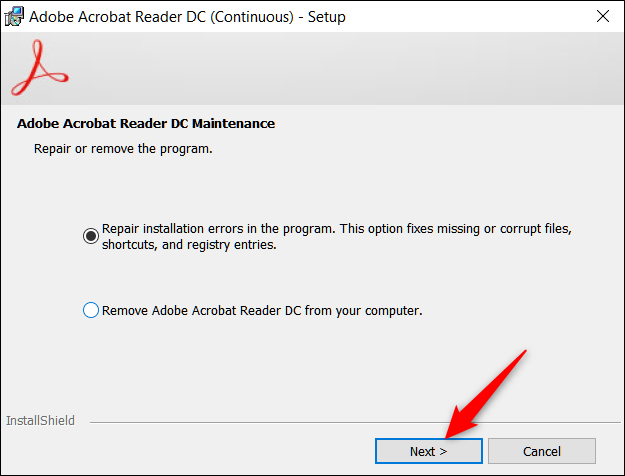
Följ de återstående anvisningarna och när det är klart kommer programmet att installeras om och repareras.
Avinstallera ett program
Att avinstallera ett program kan vara användbart för att frigöravälbehövligt utrymme på hårddisken eller om ett program inte fungerar som det ska efter att ha försökt reparera, kan det vara det bästa alternativet att avinstallera programmet. Detta fungerar på samma sätt som om du skulle reparera ett program, men istället för att välja alternativet Reparera / modifiera använder du avinstallationsknappen.
Använda kontrollpanelen
Precis som för att reparera ett program, öppna Kontrollpanelen> Program> Program och funktioner för att se en lista över alla program installerade på din dator.
Välj det program du vill ta bort från din dator och klicka sedan på knappen "Avinstallera" högst upp i listan.

Du kan bli tillfrågad om du är säker på att du vill avinstallera det här programmet. Klicka på "Ja".

Använda appen Inställningar
Börja med att gå till Inställningar> Appar> Programoch funktioner. Bläddra igenom listan och välj den app du vill avinstallera. Klicka på knappen "Avinstallera" bredvid appen och klicka sedan på "Avinstallera" igen i popup-fönstret som visas.

Alternativt kan du använda sökfältet för att hitta programmet mycket snabbare än att bläddra igenom listan.

Härifrån tar Windows hand om resten och tar säkert bort programmet från din dator.